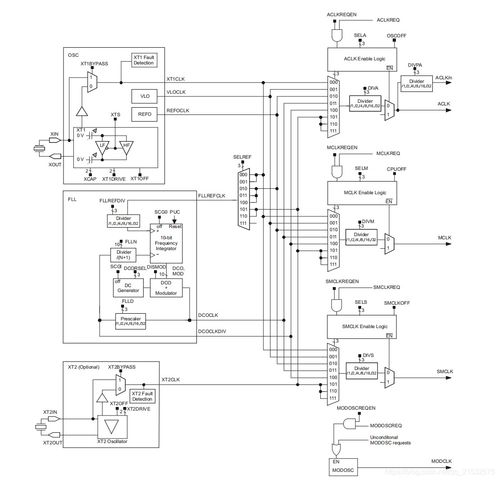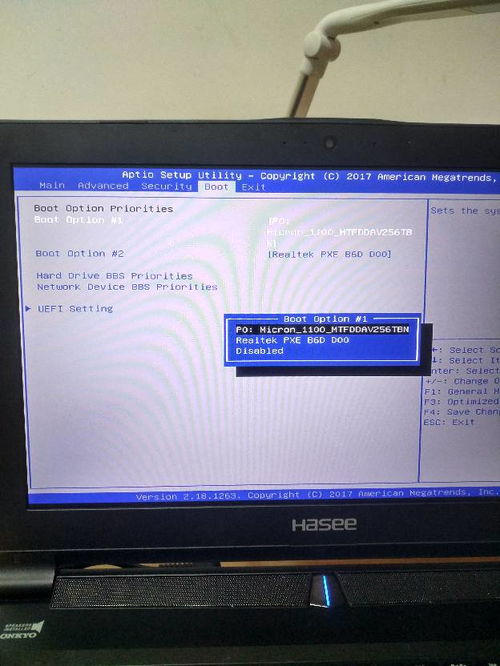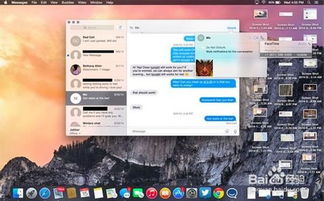macbook u盘恢复系统,轻松应对系统故障
时间:2024-11-23 来源:网络 人气:
MacBook U盘恢复系统:轻松应对系统故障
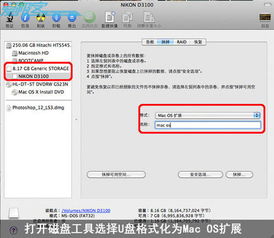
一、U盘恢复系统的重要性
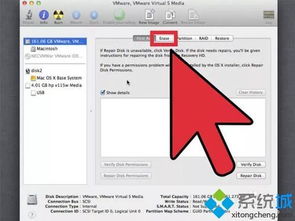
当MacBook系统出现故障时,如蓝屏、无法启动、系统崩溃等,使用U盘恢复系统成为了一种有效的解决方案。通过U盘恢复系统,可以快速恢复MacBook的正常使用,避免数据丢失和系统损坏。
二、准备U盘恢复系统

在开始恢复系统之前,您需要准备以下工具和材料:
一个空的U盘(至少8GB容量)
MacBook电脑
已安装的MacOS系统镜像文件
请确保U盘容量足够,以便存储系统镜像文件。同时,将U盘格式化为MacOS扩展(journaled)格式,以便兼容MacBook系统。
三、创建U盘启动盘

1. 将U盘连接到MacBook。
2. 打开“终端”应用程序。
3. 在终端中输入以下命令,替换“/path/to/image.dmg”为您的系统镜像文件路径:
sudo /Applications/Install macOS Big Sur.app/Contents/Resources/createinstallmedia --volume /Volumes/YourVolumeName --applicationpath /Applications/Install macOS Big Sur.app --nointeraction
4. 按照提示输入管理员密码。
5. 等待命令执行完毕,U盘启动盘创建成功。
四、使用U盘恢复系统
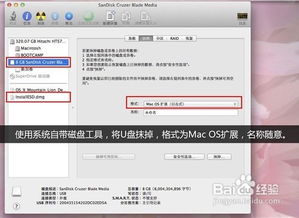
1. 开机时,按下MacBook的启动键(通常是Option键)。
2. 在启动选项中,选择U盘启动盘。
3. 进入U盘启动盘后,按照屏幕提示操作,开始恢复系统。
4. 系统恢复完成后,重新启动MacBook,即可使用恢复后的系统。
五、注意事项

1. 在恢复系统过程中,请确保MacBook电源充足,避免因断电导致数据丢失。
2. 在恢复系统前,请备份重要数据,以防万一。
3. 如果在恢复过程中遇到问题,可以尝试重新创建U盘启动盘,或寻求专业技术人员帮助。
使用U盘恢复MacBook系统是一种简单、有效的故障处理方法。通过本文的介绍,相信您已经掌握了使用U盘恢复系统的步骤。在遇到系统故障时,不妨尝试使用U盘恢复系统,让您的MacBook重获新生。
相关推荐
教程资讯
教程资讯排行